بقلم سيلينا كوميزتم التحديث في تشرين الثاني (نوفمبر) 14 و 2018
[نبذة عامة]: هل تريد مزامنة الموسيقى بما في ذلك أغاني Apple Music من مكتبة iTunes إلى iPhone / iPad / iPod؟ تشارك هذه المقالة طريقتين سهلتين لنقل الموسيقى مباشرة من iTunes إلى iPhone XS (Max / XR) / X / 8 / 7 / 6S / 6S / 5S / 5 / SE / 5 / 4S / 4 ، iPod iPod الكلاسيكية / خلط ورق اللعب وجهاز iPod دون اي تيونز.
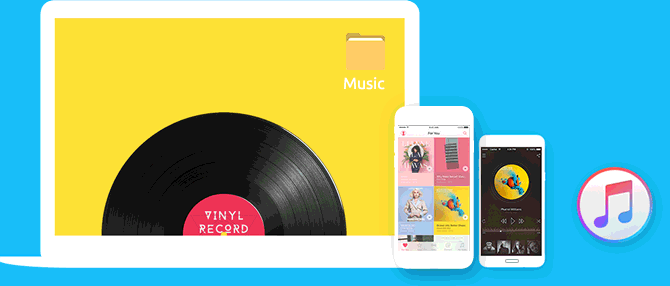
المحتويات
لقد مرت بضعة أشهر منذ إصدار iPhone XS Max. بالتأكيد ، يتدفق العديد من الأشخاص الآن للحصول على iPhone جديد تمامًا ولا يمكنهم الانتظار للاستمتاع بالوظائف الجديدة عليه. بالنسبة لبعض مستخدمي iPhone الجدد الذين انتقلوا للتو إلى iPhone XS جديد ، أو iPhone XS Max أو iPhone X ، فإن السؤال قد يتبادر إلى أذهانهم: كيف تضيف الموسيقى من iTunes إلى iPhone مباشرة؟ كيف تنقل الأغاني بين iTunes و iPhone دون iTunes؟
مما لا شك فيه أنه للحفاظ على أمان جميع بيانات iPhone أثناء المزامنة ، تحتاج إلى استخدام بعض برامج الجهات الخارجية. بعد كل شيء ، لا يمكنك حتى عرض محتويات iPhone أو إدارتها على جهاز الكمبيوتر مباشرة دون استخدام iTunes. مدير ، وهو مدير كبير لإدارة الموسيقى وغيرها من الملفات على iPhone دون تغطية البيانات.
انقل الموسيقى من iTunes إلى iPhone و iPod و iPad
من السهل القيام به لوحدك. ال مدير دائرة الرقابة الداخلية هو فقط لأجلك. أداة نقل الوسائط هذه هي أداة ذكية لـ نقل الموسيقى من iTunes إلى iPhone 7 / 6S / 6 . إنه مدير iPhone المثالي لنسخ ملفات الوسائط احتياطيًا إلى PC / iTunes ، ونقل ملفات الوسائط من جهاز الكمبيوتر / iTunes إلى iPhone ، علاوة على ذلك ، يسمح هذا البرنامج بنقل الملفات بين جهاز iOS وجهاز Android بحرية ، والبيانات القابلة للنقل بما في ذلك الموسيقى ومقاطع الفيديو والصور. لا يقتصر الأمر على ملفات الوسائط فحسب ، بل يتم أيضًا دعم جهات الاتصال والرسائل القصيرة ليتم إدارتها بواسطة برنامج على جهاز الكمبيوتر ، ويمكنك حذف جهات الاتصال والرسائل النصية القصيرة على جهاز الكمبيوتر بشكل ملائم. تتوافق معظم أجهزة iOS مع iOS Manager و iPhone 7 و iPhone 6S (Plus) ، يتم تضمين iPhone 6 (Plus) و iPhone 5S / 5 و iPad و iPod.


الجزء 1: نقل الموسيقى من iTunes إلى iPhone / iPad / iPod باستخدام iOS Manager
الخطوة 1.Run البرنامج وتوصيل iPhone مع الكمبيوتر
قم بتشغيل iOS Manager وتوصيل iPhone 7 / 6S / 6 بالكمبيوتر.ثم انقر فوق أيقونة نقل وسائط iTunes إلى الجهاز على الواجهة الرئيسية للبرنامج.

الخطوة 2. حدد عنصر الموسيقى المراد نقله
سيكتشف iOS Manager جميع ملفات الوسائط في iTunes ويعرضها حسب القائمة في النافذة المنبثقة ، افتراضيًا ، تم فحص المكتبة بأكملها ، ولكن يمكنك إلغاء تحديد بعض العناصر التي لن تنقلها إلى iPhone الخاص بك.

خطوة 3. نقل الموسيقى من مكتبة iTunes إلى iPhone
انقر فوق "نقل" لبدء نقل الملفات المحددة إلى iPhone الخاص بك ، ثم انقر فوق "موافق" لإكمال العملية.
ملاحظة: لا داعي للقلق بشأن الملفات المكررة حيث يتيح iOS Manager اكتشاف التكرارات تلقائيًا ونقل المحتويات الحصرية فقط من iTunes إلى iPhone.




الجزء 2: نقل الموسيقى من iPhone / iPad / iPod إلى مكتبة iTunes باستخدام iOS Manager
الخطوة 1.Run البرنامج وتوصيل iPhone مع الكمبيوتر
قم بتشغيل iOS Manager وتوصيل iPhone 7 / 6S / 6 بالكمبيوتر.

الخطوة 2.Export الموسيقى من iPhone إلى مكتبة iTunes
انقر على أيقونة الموسيقى في الجزء العلوي من الواجهة ، ثم حدد الخيار المحدد الموسيقى (الموسيقى هي الخيار الافتراضي) ، يرجى ملاحظة أن iTunes U / Audiobooks / Podcasts متاح للاختيار هنا أيضًا ، ثم حدد الملفات التي تريد نقلها إلى iTunes ، وانقر فوق تصدير> تصدير إلى iTunes.




الخطوة 3.Complete وظيفة التصدير
تصدير بنجاح ، انقر فوق "موافق" لإنهاء عملية التصدير.

الجزء 3: كيفية الحفاظ على تشغيل أغاني Apple Music على iPhone / iPad / iPod بعد إلغاء الاشتراك؟
هنا حل جيد آخر نوصي به بشدة. رائع محول ابل الموسيقى، والتي تمكن من تحويل موسيقى Apple إلى MP3 أو M4A أو AC3 أو AU أو AC3 أو FLAC أو AIFF أو MKA و قم بإزالة تشفير DRM من موسيقى Apple، ثم يمكنك الاستمتاع بمقاطع Apple Music بمزيد من الحرية والراحة قم بتشغيل الموسيقى المحولة على iPhone / iPad / iPod مجانًا إلى الأبد. بعد تحويل Apple Music المحمي بواسطة DRM إلى MP3 ، يمكنك تشغيلها على أي أجهزة كمبيوتر أو النقل إلى أي أجهزة لتشغيلها دون اتصال بالإنترنت ، مثل مشغل MP3 و iPhone و iPod و iPad و PSP و Zune و Windows Phone و Nokia و Sharp وغيرها من أجهزة أندرويد.


دليل قد تكون مهتمًا بـ:
كيفية تشغيل Apple Music على iPhone XS / X / 8 / 7 / 6S / 6 مجانًا
الخطوة 1. تثبيت وتشغيل محول الموسيقى Apple على الكمبيوتر
بادئ ذي بدء ، يرجى تثبيت وتشغيل Apple Music Converter على الكمبيوتر.

الخطوة 2. اختر Apple Music لتحويله
حدد موسيقى Apple التي تحتاج إلى تحويلها ، والموسيقى وقوائم التشغيل وكتب Audiobooks و M4P Audio وأفلام iTunes والبرامج التلفزيونية المتاحة. ثم اضغط "تحميل".
الخطوة 3. اختر MP3 - تنسيق الإخراج للموسيقى المحولة
حدد MP3 كتنسيق للموسيقى المحولة.
الخطوة 4. تحويل Apple Music إلى MP3 لـ iPhone 7 / 6S / 6
انقر على زر "بدء تحويل"لبدء تحويل الموسيقى على الكمبيوتر.

الخطوة 5. عرض تحويل موسيقى Apple على الكمبيوتر
بمجرد انتهاء التحويل ، يمكنك استكشاف الملفات والمجلدات الناتجة بالنقر فوق "فتح ملف الإخراجزر "" لعرض ملف الموسيقى المحول على الكمبيوتر.
الخطوة 6. استيراد Apple Music المحول إلى iPhone عبر iOS Manager
في الخطوة الأخيرة ، يجب عليك استيراد الموسيقى المحولة إلى جهاز iPhone 7 / 6S / 6 عبر مدير دائرة الرقابة الداخلية.
مقالات لها صلة
كيف تنقل الموسيقى من جهاز الكمبيوتر إلى جهاز 7 / 6S / 6
كيفية نقل الموسيقى إلى 7 فون
كيفية نقل الموسيقى من iPhone إلى iPhone 7
كيفية نقل ملفات الوسائط من Samsung إلى 7
كيفية إدارة iPhone 7 على الكمبيوتر
التعليقات
موجه: تحتاج إلى بتسجيل الدخول قبل أن تتمكن من التعليق.
لا يوجد حساب بعد. الرجاء الضغط هنا ل تسجيل جديد.

تحميل ...

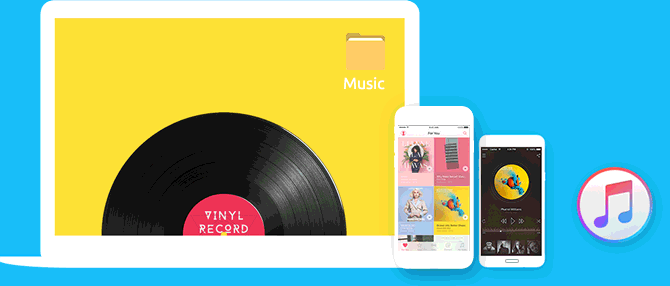






















لا تعليق بعد. قل شيئا...